所属分类:php教程

程序员必备接口测试调试工具:立即使用
Apipost = Postman + Swagger + Mock + Jmeter
Api设计、调试、文档、自动化测试工具
后端、前端、测试,同时在线协作,内容实时同步
在做微信小程序开发的时候难免会涉及到网络请求操作,小程序提供的原生网络请求的api如下所示:
wx.request({
url: 'https://test.com/******', //仅为示例,并非真实的接口地址
data: {
x: '',
y: ''
},
header: {
'content-type': 'application/json' // 默认值
},
success (res) {
console.log(res.data)
}
})登录后复制其中:
url: 为请求的后台接口地址;
data: 为请求接口需要携带的参数;
header:设置请求的 header,content-type 默认为 application/json,
success: 为请求成功后的回调,res包含请求成功后返回的数据。
更多关于 wx.request的用法可以查看官方介绍。
RequestTask | 微信开放文档
那既然官方已经提供有api,为什么还需要进行二次封装呢?
第一点、避免重复代码
避免重复代码主要体现在以下几点:
1) 我们公司调用后台接口,除了登录接口外,其它的接口请求都需要在请求头中加入token,如果不做封装的情况下,每次调用网络请求都需要传token,很麻烦。
2)在网络请求的时候往往需要给个加载框,提示用户正在加载.... 如下图所示:
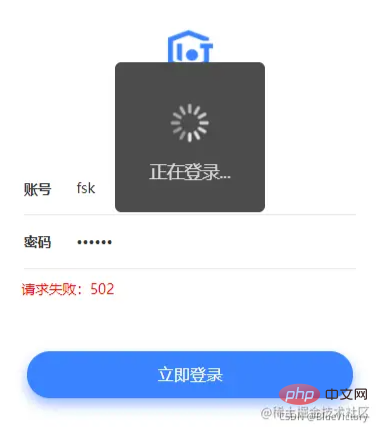
如果不做封装,在每个网络请求的地方如果需要弹出加载框,都需要重复写这一段代码:
请求开始的时候,显示加载框。
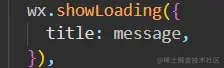
请求结束的时候,隐藏加载框:

第二点、避免回调地狱
一个页面如果有多个网络请求,并且请求有一定的顺序,wx.request 是异步操作,那么最直接的结果就如下所示代码:
onLoad: function () {
wx.request({
url: 'https://test.com/api/test01',
success:res=>{
wx.request({
url: 'https://test.com/api/test02',
success: res=>{
wx.request({
url: 'https://test.com/api/test03',
success: res=>{
testDataList: res.content
}
})
}
})
}
})
},登录后复制是不是很像俄罗斯套娃。
为了避免这种写法,当然进行封装了,在这个地方采用了Promise。
关于Prolise的介绍可以到廖雪峰的官方网站去查看,有详细的介绍。
https://www.liaoxuefeng.com/wiki/1022910821149312/1023024413276544
工程结构:
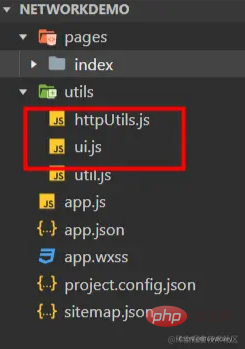
在utils文件夹下新建了两个文件。
1) httpUtils.js
网络请求的封装,具体代码如下:
const ui = require('./ui');
const BASE_URL = 'https://www.wanandroid.com'
/**
* 网络请求request
* obj.data 请求接口需要传递的数据
* obj.showLoading 控制是否显示加载Loading 默认为false不显示
* obj.contentType 默认为 application/json
* obj.method 请求的方法 默认为GET
* obj.url 请求的接口路径
* obj.message 加载数据提示语
*/
function request(obj) {
return new Promise(function(resolve, reject) {
if(obj.showLoading){
ui.showLoading(obj.message? obj.message : '加载中...');
}
var data = {};
if(obj.data) {
data = obj.data;
}
var contentType = 'application/json';
if(obj.contentType){
contentType = obj.contentType;
}
var method = 'GET';
if(obj.method){
method = obj.method;
}
wx.request({
url: BASE_URL + obj.url,
data: data,
method: method,
//添加请求头
header: {
'Content-Type': contentType ,
'token': wx.getStorageSync('token') //获取保存的token
},
//请求成功
success: function(res) {
console.log('===============================================================================================')
console.log('== 接口地址:' + obj.url);
console.log('== 接口参数:' + JSON.stringify(data));
console.log('== 请求类型:' + method);
console.log("== 接口状态:" + res.statusCode);
console.log("== 接口数据:" + JSON.stringify(res.data));
console.log('===============================================================================================')
if (res.statusCode == 200) {
resolve(res);
} else if (res.statusCode == 401) {//授权失效
reject("登录已过期");
jumpToLogin();//跳转到登录页
} else {
//请求失败
reject("请求失败:" + res.statusCode)
}
},
fail: function(err) {
//服务器连接异常
console.log('===============================================================================================')
console.log('== 接口地址:' + url)
console.log('== 接口参数:' + JSON.stringify(data))
console.log('== 请求类型:' + method)
console.log("== 服务器连接异常")
console.log('===============================================================================================')
reject("服务器连接异常,请检查网络再试");
},
complete: function() {
ui.hideLoading();
}
})
});
}
//跳转到登录页
function jumpToLogin(){
wx.reLaunch({
url: '/pages/login/login',
})
}
module.exports = {
request,
}登录后复制代码中有详细的注释,在这里就不多做解释了。
2) ui.js
主要是对wx UI操作的一些简单封装,代码如下:
export const showToast = function(content,duration) {
if(!duration) duration = 2000
wx.showToast({
title: content,
icon: 'none',
duration: duration,
})
}
var isShowLoading = false
export const showLoading = function(title) {
if(isShowLoading) return
wx.showLoading({
title: title?title:'',
mask:true,
success:()=>{
isShowLoading = true
}
})
}
export const hideLoading = function() {
if(!isShowLoading) return
isShowLoading = false
wx.hideLoading()
}登录后复制3) 具体调用
在index.js 进行了网络请求,具体代码如下:
// index.js
const httpUtils = require('../../utils/httpUtils')
const ui = require('../../utils/ui')
Page({
data: {
str:null,
},
onLoad() {
},
//获取接口数据
getNetInfo(){
let obj = {
method: "POST",
showLoading: true,
url:`/user/register?username=pppooo11&password=pppooo&repassword=pppooo`,
message:"正在注册..."
}
httpUtils.request(obj).then(res=>{
this.setData({
str:JSON.stringify(res)
})
ui.showToast(res.data.errorMsg)
}).catch(err=>{
console.log('ERROR')
});
}
})登录后复制好了,到这里也就结束了,如果上面的内容对你有所帮助不要忘记点个赞哟。
代码已经上传到了github上面,感兴趣的可以点击下载。
https://github.com/YMAndroid/NetWorkDemo
更多编程相关知识,请访问:编程入门!!
以上就是小程序中怎么对网络请求进行二次封装的详细内容,更多请关注zzsucai.com其它相关文章!
